30 個快速的 iOS 快捷鍵,實際上會讓你的生活更輕鬆
已發表: 2025-10-10iOS 快捷方式是最被低估的功能之一,許多人認為該功能僅適用於高級用戶。在大多數情況下,這些快捷方式比手機上精美的人工智能功能更有用。通過快捷方式,您可以解鎖新功能、自動執行任務等。
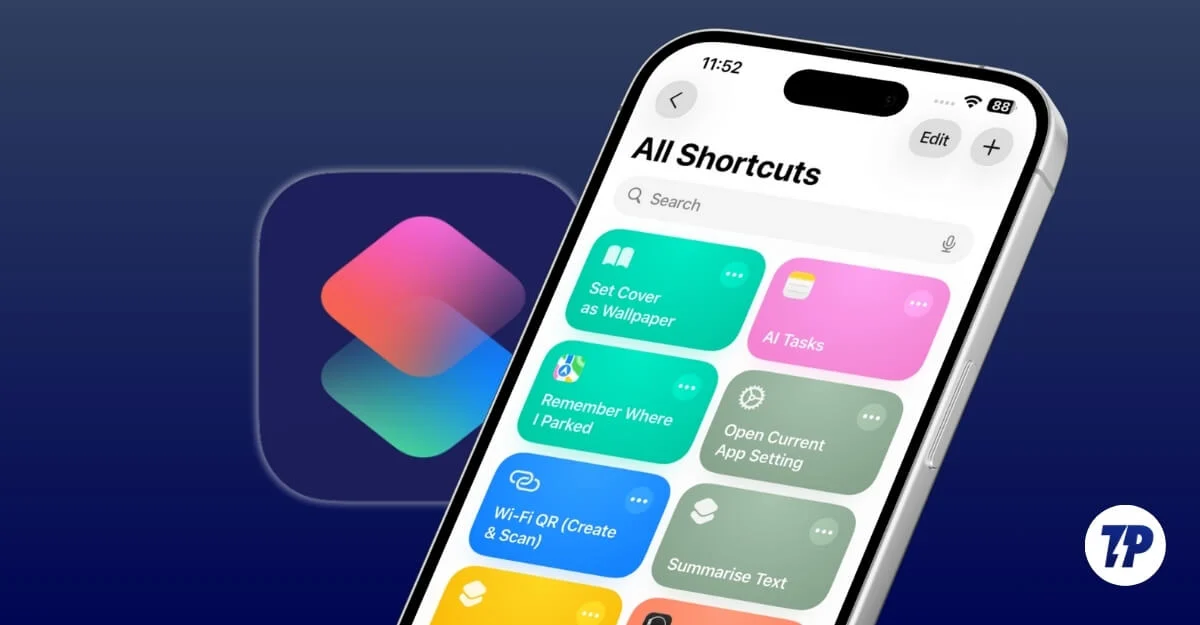
如果您擁有 iPhone,這裡有 30 個最有用的快捷方式,您可以將其添加到庫中並解鎖新功能。請記住,其中一些快捷方式需要具有 Apple Intelligence 支持的 iPhone 15 Pro 或更高版本。我們已對要求進行了標記,以便您輕鬆查找。
目錄
您應該開始使用的 30 個有用的 iOS 快捷方式
一鍵下載 X (Twitter) 視頻
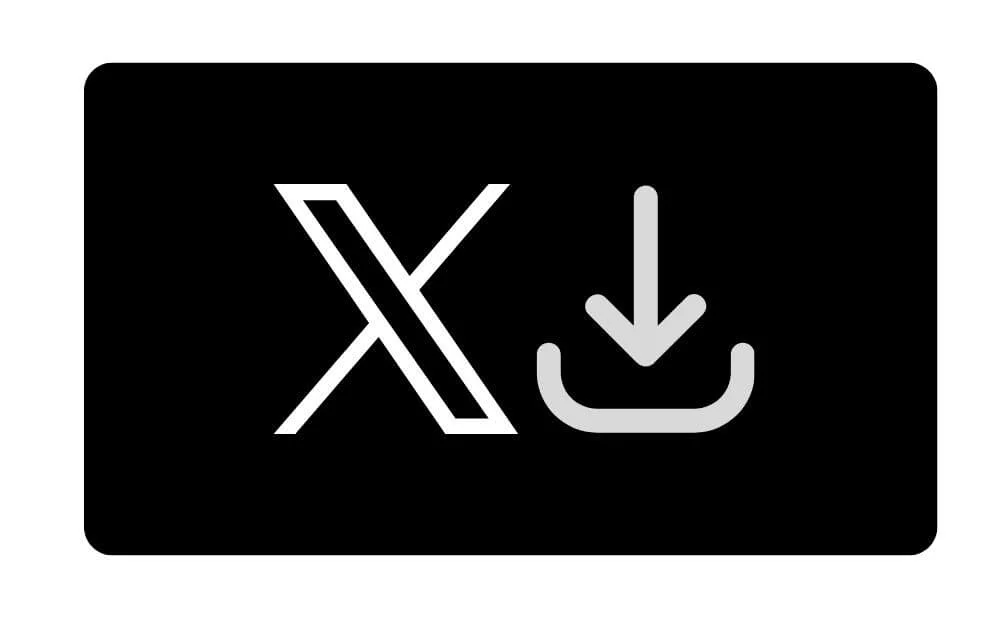
如果您經常離線保存 Twitter (X) 視頻,此快捷方式會非常方便。現在,您可以直接共享應用程序的帖子鏈接並開始下載 Twitter 視頻,而無需導航到任何 Twitter 下載器網站以及在站點之間複製和粘貼鏈接。
您還可以將其添加到 iOS 設備上的快速共享菜單並開始下載視頻。
下載快捷方式
一鍵記錄水並帶有提醒
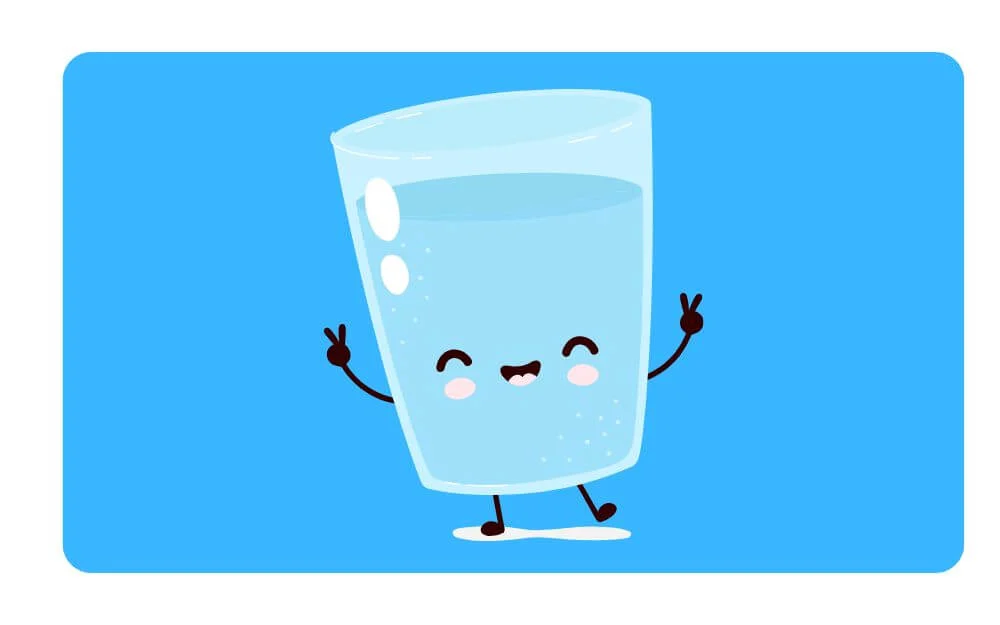
我使用飲水提醒來跟踪飲水量,如果您使用的是 iPhone,則只需安裝此快捷方式即可跟踪您的飲水量。人們很容易忘記喝水,尤其是在這個忙碌的世界,這可能會導致嚴重的健康問題。
雖然大多數第三方應用程序允許您記錄飲水量,但這些應用程序通常需要多個步驟,這會增加摩擦,使用戶不太可能使用該應用程序。我個人也遇到過這個問題。
幸運的是,這個 iOS 快捷方式很容易添加到主屏幕並點擊它來記錄您的飲水量。此外,您還可以對其進行自定義,以向您發送提醒並調整 ML 攝入量等等。
下載快捷方式
使用 2 分鐘 Spotify 計時器讓刷牙變得有趣
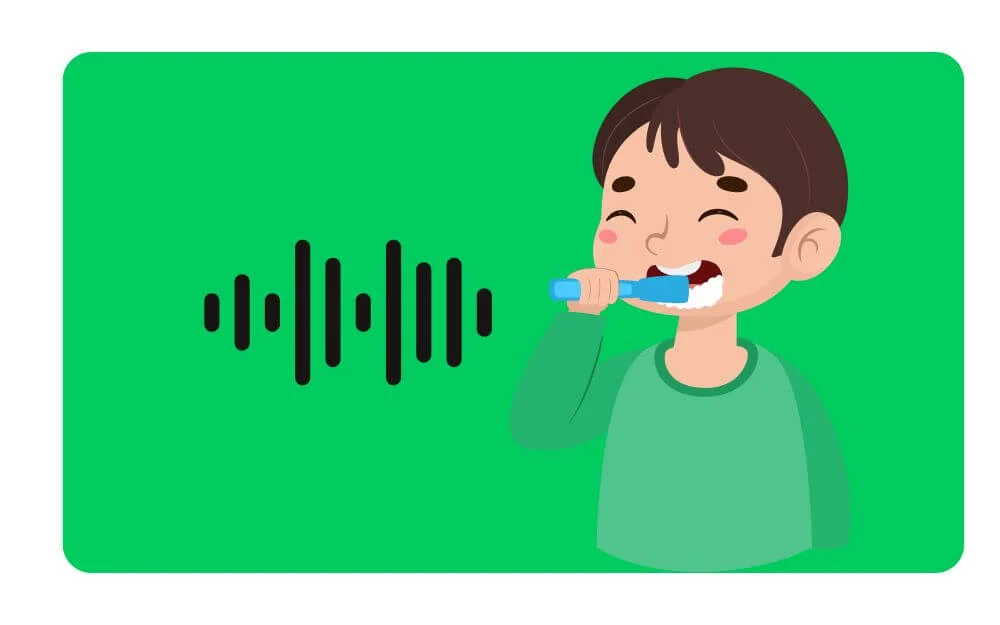
如果您有孩子,這條捷徑可以幫助您的孩子正確刷牙,並提供有趣的參與。該快捷方式連接到您的 Spotify 帳戶並開始播放 2 分鐘的歌曲。
您可以要求孩子在歌曲播放時開始刷牙,並在歌曲停止播放時停止刷牙。這不僅很有趣,而且還能讓您的孩子養成刷牙的習慣。以下是如何使用它。
下載快捷方式
一鍵與家人分享您的預計到達時間
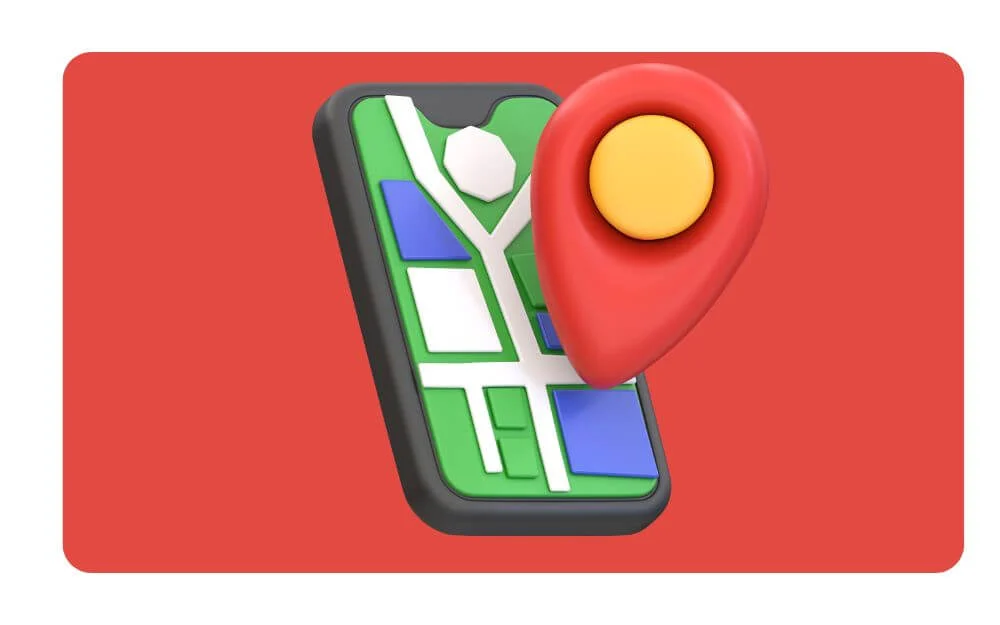
如果您經常旅行或者您的孩子從家到學校,這個簡單的快捷方式會非常方便。只需輕按一下,您就可以輕鬆地與您最喜歡的聯繫人分享您的預計到達時間。該快捷方式支持電子郵件和消息。
下載快捷方式
識別歌曲并快速下載
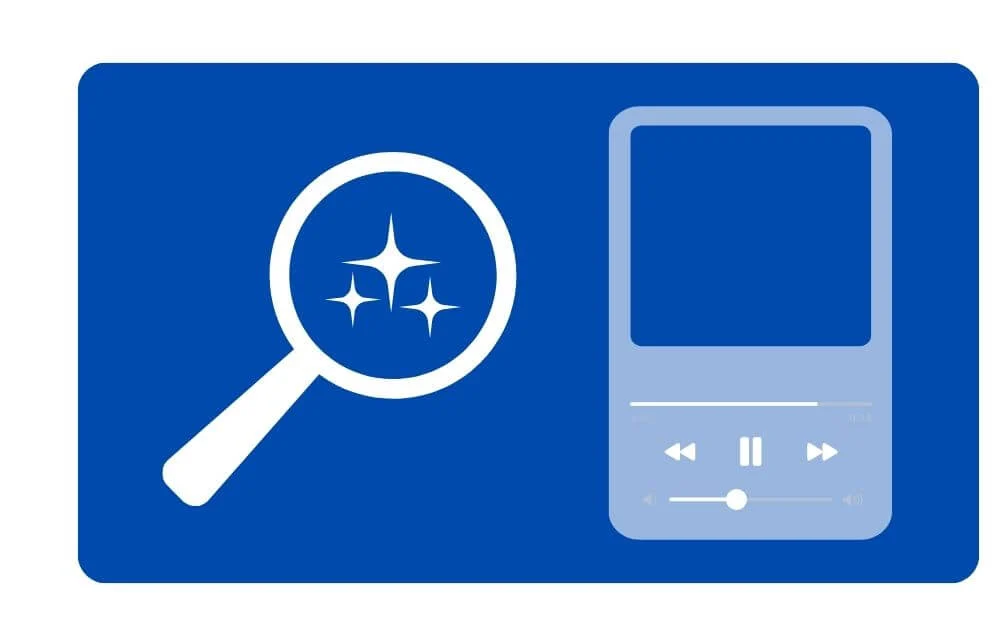
不管有多少種方法,使用查找歌曲是迄今為止最準確的方法之一。如果您願意,通過此快捷方式,您不僅可以識別歌曲,還可以立即下載並離線保存,與家人或朋友分享,甚至將其用於 Instagram 帖子。
下載快捷方式
將 Spotify 歌曲保存為 MP3 以供離線收聽
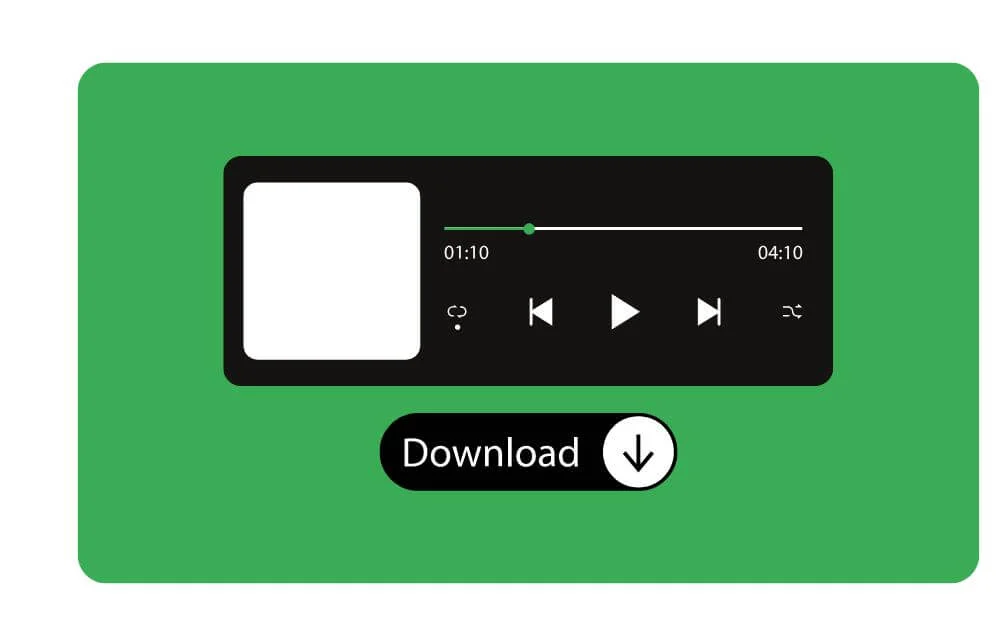
如果您經常聽 Spotify 並希望在沒有高級訂閱的情況下離線播放,您可以輕鬆下載 Spotify 歌曲或將其轉換為 MP3 並將其保存在您的設備上以供離線收聽。
最好的部分是您不需要訪問外部網站或在它們之間複製粘貼。該快捷方式將為您離線保存歌曲。最好的部分是,您可以繼續使用 Spotify 並獲得歌曲推薦,每當您想保存歌曲時,只需將鏈接發送到快捷方式,它就會為您離線保存。您可以使用任何離線音樂播放器應用程序來組織歌曲以供離線收聽。
下載快捷方式
通過自動提醒,不錯過任何一個電話(適用於舊款 iPhone) 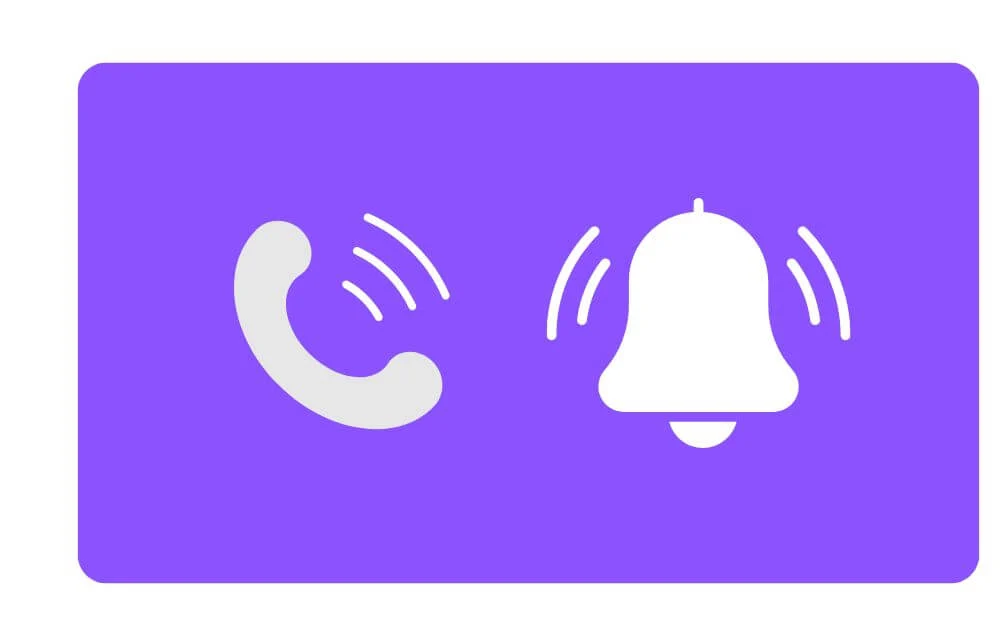
在 iOS 20 中,蘋果終於推出了設置來電提醒的功能。但是,如果您使用的是舊版本,則可以使用此快捷方式獲得相同的功能。無論您想給重要的人、朋友還是家人打電話,您都可以簡單地使用快捷方式提醒您在特定時間接聽電話。
您還可以將其與其他快捷應用程序結合使用,例如在特定時間發送自動提醒,以及在接聽電話之前自動發送到您的特定電話號碼。
下載快捷方式
在 WhatsApp 上發送消息而不保存號碼
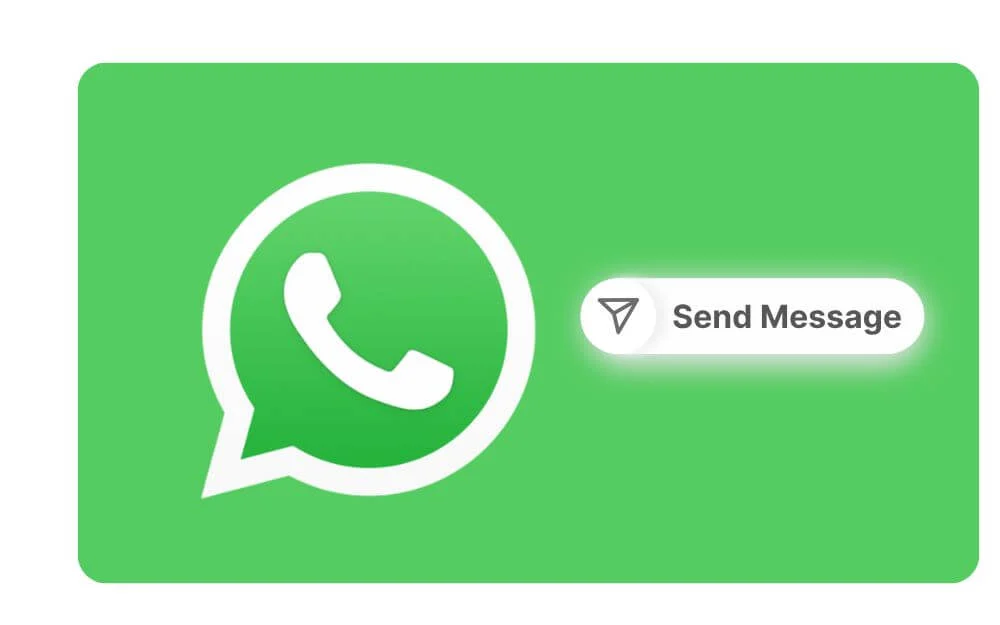
現在,時隔多年,您終於可以在 WhatsApp 上發送消息而無需保存號碼了。以前,我們必須使用第三方網站來執行此操作,但現在 WhatsApp 提供了一種無需保存號碼即可發送消息的原生方式。
不過,您仍然需要手動輸入號碼並點擊聊天才能進入聊天界面並開始發送消息。但是,通過此 iOS 快捷方式,您可以直接從手機最近的屏幕向特定號碼發送消息。您只需將號碼分享到快捷方式,它就會立即打開具有相同號碼界面的 WhatsApp,讓您無需保存聯繫人或號碼即可發送短信。
下載快捷方式
使用音量鍵向操作按鈕添加更多操作
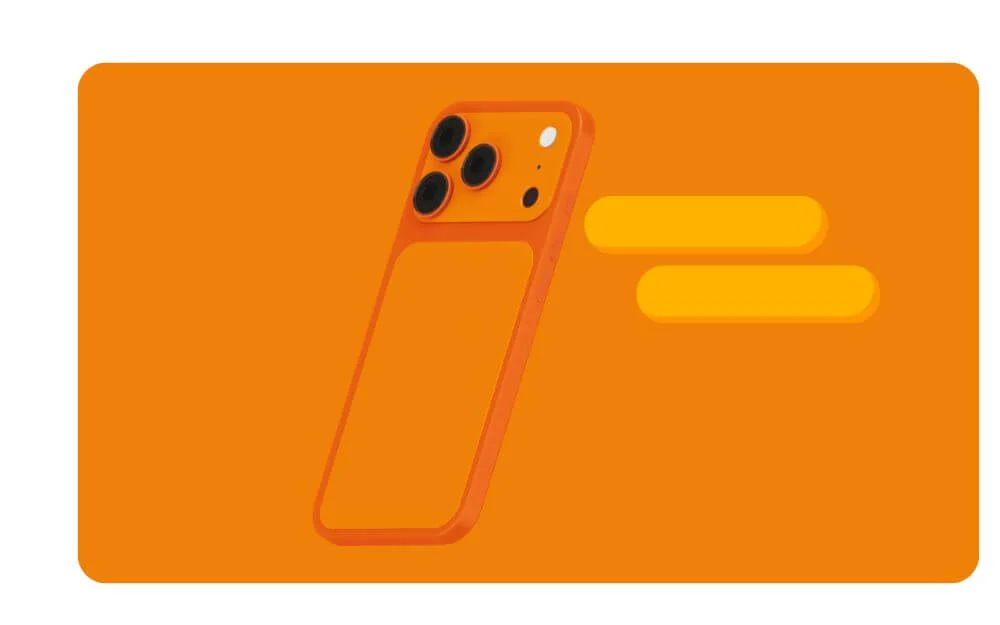
雖然操作按鈕設計用於運行多個快捷方式,但是如果您在 iPhone 上為操作按鈕分配了多個功能,它很快就會被填滿,使用此快捷方式您可以擴展快捷方式的可能性,除了操作按鈕之外,您還可以使用 iPhone 上的額外音量按鈕來分配不同的快捷方式,例如您可以使用操作按鈕 + 音量增大按鈕來運行特定操作或快捷方式,同樣您可以使用操作按鈕 + 音量減小按鈕來運行特定快捷方式, 這樣你就可以擴大可能性。
下載快捷方式
無需按按鈕即可立即鎖定您的 iPhone

很少有 Android 手機提供雙擊屏幕並立即鎖定的簡單方法。這是一個非常方便且快捷的功能,您無需每次想要關閉手機時都伸手去按電源按鈕。
幸運的是,通過鎖定屏幕按鈕快捷方式,您可以通過點擊快捷方式按鈕立即鎖定您的 iPhone。不,只需輕輕一按,與 Android 智能手機類似,您只需輕輕一按即可鎖定您的 iPhone。
下載快捷方式
在不停止下載的情況下修復緩慢的互聯網
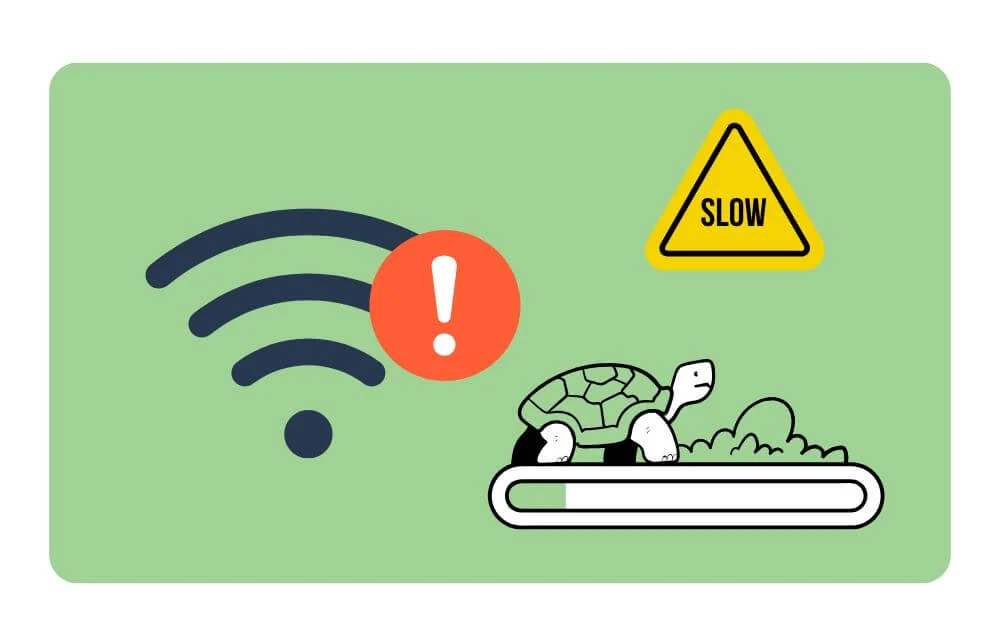
如果您至少連接過一次互聯網(24/7),您可能遇到過網絡問題,需要您重新啟動智能手機或重新啟動網絡才能使其正常工作並解決問題。
但是,如果您正在下載任何文件,重新啟動設備或打開和關閉飛行模式可能會中斷您的下載。這就是網絡刷新自動快捷方式可以派上用場的地方。
現在,當您遇到網速慢、ping高甚至連接不穩定時,您只需點擊此擴展程序或快捷方式即可。它會自動重置您的互聯網連接,而無需斷開與互聯網的連接。
下載快捷方式
使用二維碼安全共享 Wi-Fi
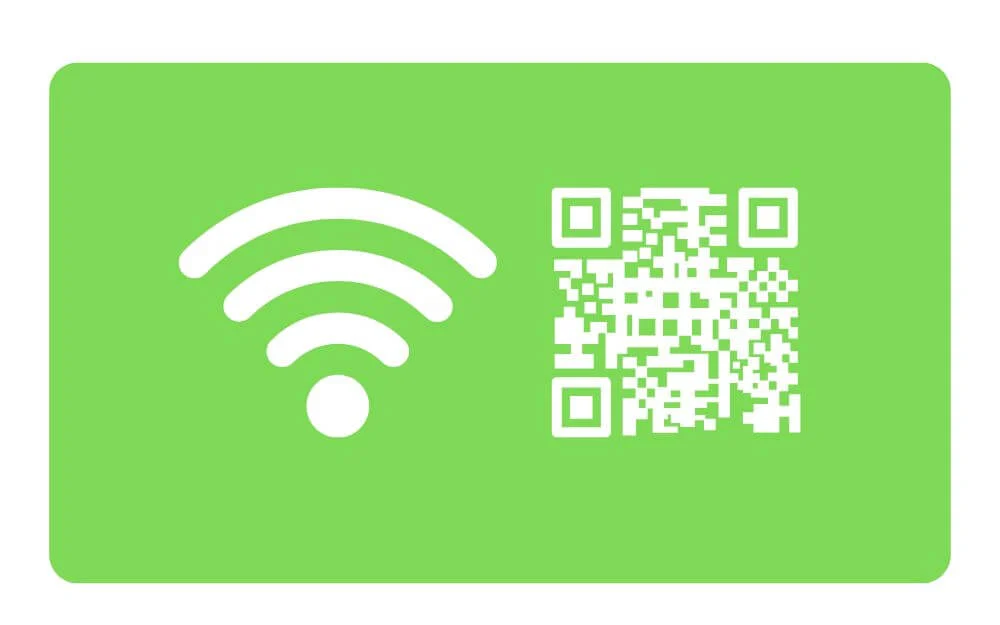
與您的客人或鄰居共享 Wi-Fi 密碼通常是最繁瑣的任務。除了抱怨密碼不正確且不起作用之外,共享密碼還可以讓他們永久使用您的 Wi-Fi。因此,現在您可以以二維碼的形式共享您的 Wi-Fi 密碼,這樣當您與特定客人共享時,其他人就不會看到您的 Wi-Fi 密碼。
這個簡單的 iOS 快捷方式可讓您將現有的 Wi-Fi 密碼轉換為二維碼,用戶還可以通過在設備上掃描相同的二維碼來快速連接到您的 Wi-Fi,這使得整個過程變得簡單,無需手動輸入 Wi-Fi 密碼。
下載快捷方式
自動發送生日祝福
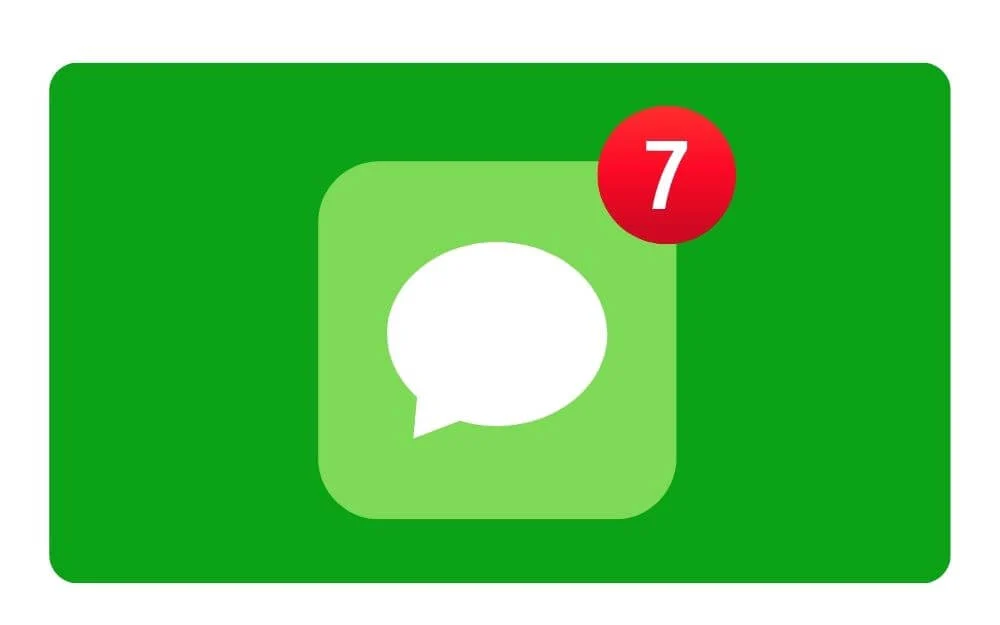
如果您是一個一直抱怨不希望生日的人,那麼捷徑是您的最佳選擇。該快捷方式會自動向您添加生日的聯繫人發送生日祝福。您還可以在 WhatsApp 上發送相同的消息,甚至可以通過短信發送消息。
它適用於所有聯繫人,並具有生日提醒作為附加功能。該快捷方式會在將消息發送給特定聯繫人後通知您。您還可以自定義發送生日提醒的時間並添加默認的生日提醒文本。
下載快捷方式
電池電量低時獲取孩子的位置

如果您的孩子擁有 iPhone,則該快捷方式可以成為救星,尤其是當您的孩子外出玩耍且 iPhone 即將耗盡時,一旦檢測到孩子的 iPhone 電池電量過低,該快捷方式就會自動發送您孩子的位置以及電池電量和坐標,還會發送導航鏈接。
這樣,您就可以跟踪他們的位置,甚至可以在孩子的 iPhone 上出現電池電量不足警告時收到通知。為此,您只需在孩子的 iPhone 上安裝快捷方式並確保它在後台運行,一旦電池達到特定水平,您就會通過短信收到通知,以及孩子 iPhone 上當前的電池電量百分比。

下載快捷方式
在一個列表中保存和管理您的所有地點
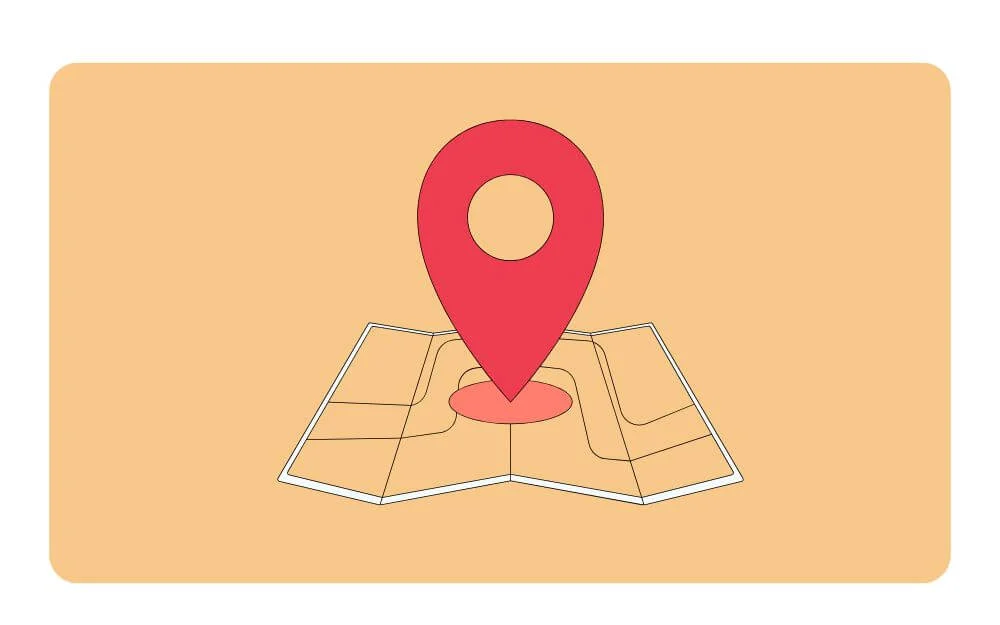
位置快捷方式就像個人位置管理器,可讓您在一個位置存儲、組織、共享和顯示所有位置,其中包含名稱、坐標、日期甚至註釋等詳細信息。
您還可以從其他照片、聯繫人和事件導入位置,並將其導出到 GPX 中。它是保存和平衡所有重要位置的中心位置,無需使用任何地圖服務(例如 Apple 地圖和 Google 地圖)。
下載快捷方式
當您的 iPhone 落入水中時,快速噴射水
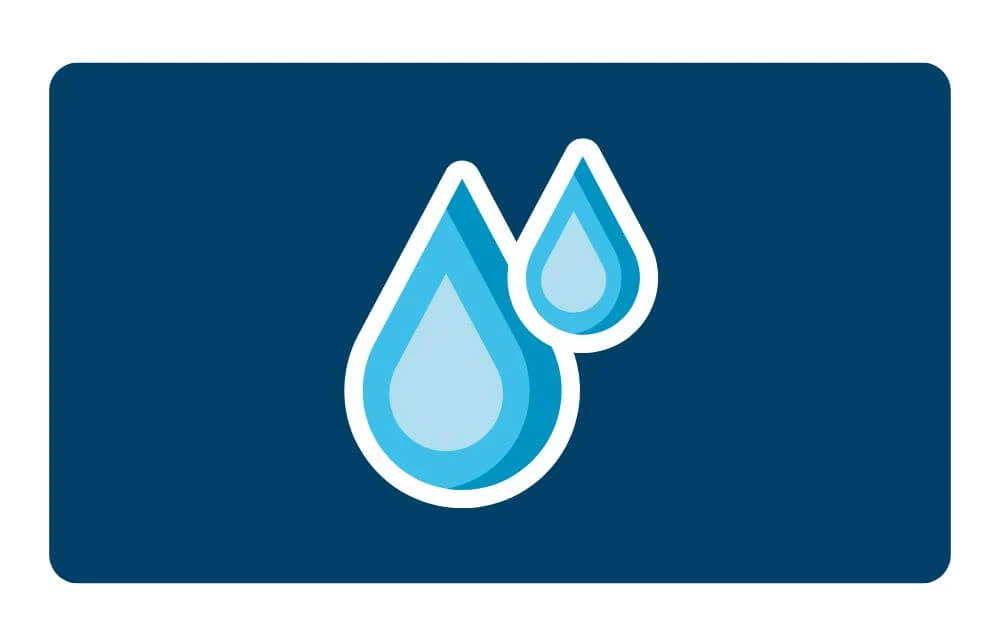
水噴射是 iPhone 上最流行的快捷方式,您可以通過播放振動音樂來噴射揚聲器中溢出的水。每次當您的 iPhone 不小心掉入水中時,這是一個方便的捷徑。
您可以將此擴展添加到主屏幕或將其添加到快捷方式,並在每次 iPhone 揚聲器出水時使用它。
下載快捷方式
通過更智能的低功耗模式延長電池壽命
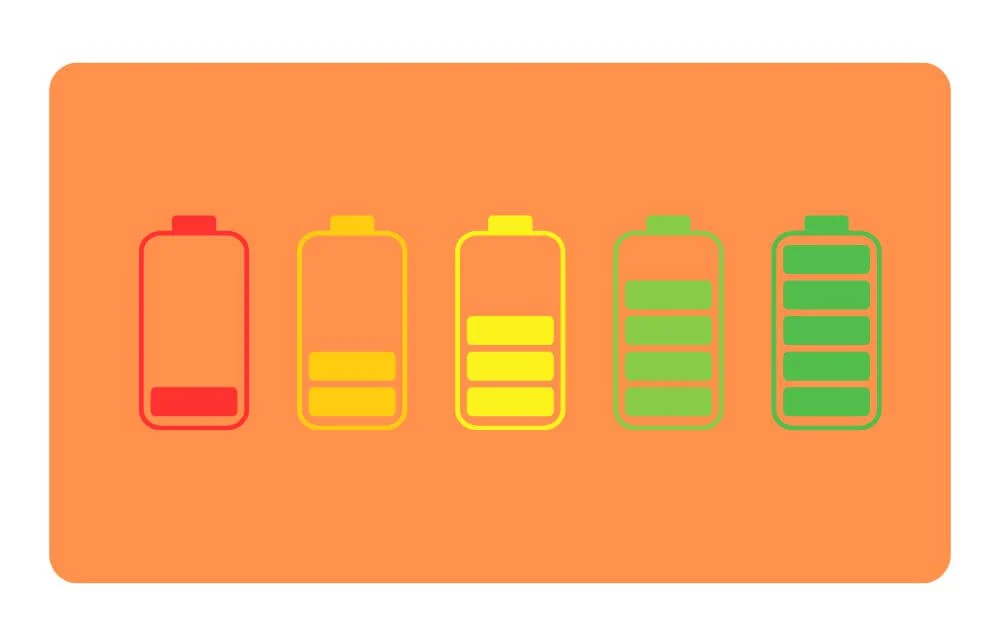
如果您想嚴格延長電池壽命,那麼使用低功耗模式會派上用場。與默認的低功耗模式不同,這進一步限制了後台訪問,也限制了後台的應用程序,以提供更好的電池壽命。
如果您想要更大的靈活性,您還可以使用超低功耗模式快捷方式,它為您提供三個級別來控制功率輸出。例如,它具有低功耗、智能調節功能,還支持動態調節,以延長 iPhone 的電池壽命。
下載快捷方式
每天自動更換您的 Apple Watch 壁紙

如果您使用 Apple Watch,每天更換壁紙可以給它帶來新鮮感。不過,Apple 默認情況下不提供此功能,幸運的是,您可以安裝此快捷方式以自動更改 Apple Watch 上的壁紙。首先,您需要選擇要應用的壁紙。
您可以將想要隨機播放的所有 Apple Watch 壁紙存儲在一個文件夾中,並選擇頻率,無論您想要每天還是在特定時間後更換壁紙。設置完成後,iPhone 會根據您設置的時間自動運行快捷方式並更改 Apple Watch 上的壁紙。同樣,您可以使用 iPhone 的壁紙更改快捷方式在 iPhone 上應用相同的功能。
下載快捷方式
使用 Apple 設備快速總結您的文檔
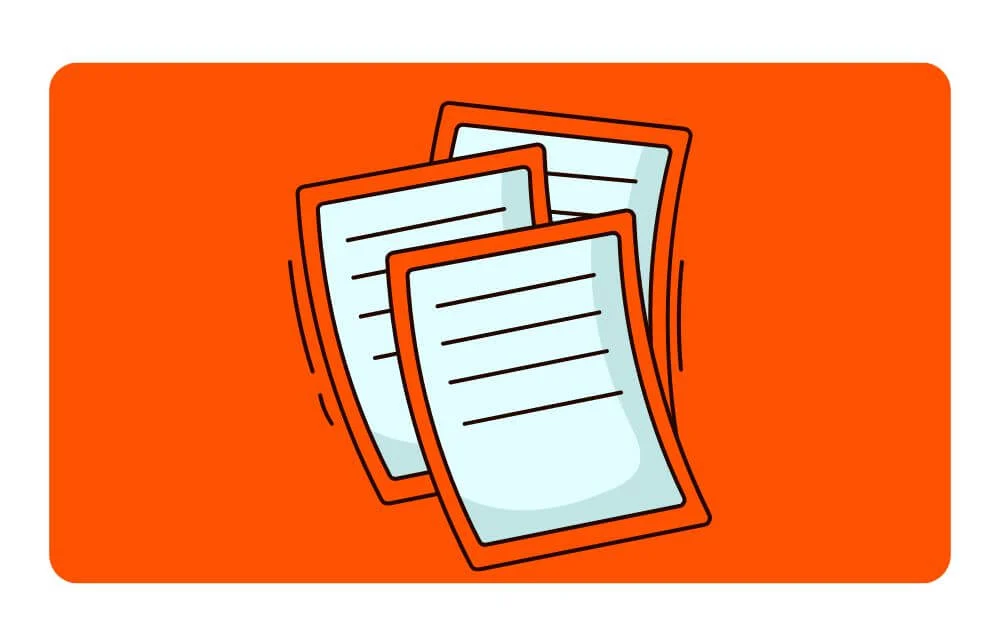
Apple Intelligence 的功能仍然不如同類產品強大,但也足以完成大部分日常任務,例如總結文本、生成文本或圖像等。
如果您使用的是支持Apple Intelligence的iPhone 15 Pro或更高版本,您可以使用此快捷方式通過簡單的步驟快速總結文檔。如果您想要更多隱私,可以使用設備上的模型,或者使用 iCloud 進行匯總,甚至使用 ChatGPT 等第三方模型來完成此任務。
下載快捷方式
將所有食譜保存到註釋
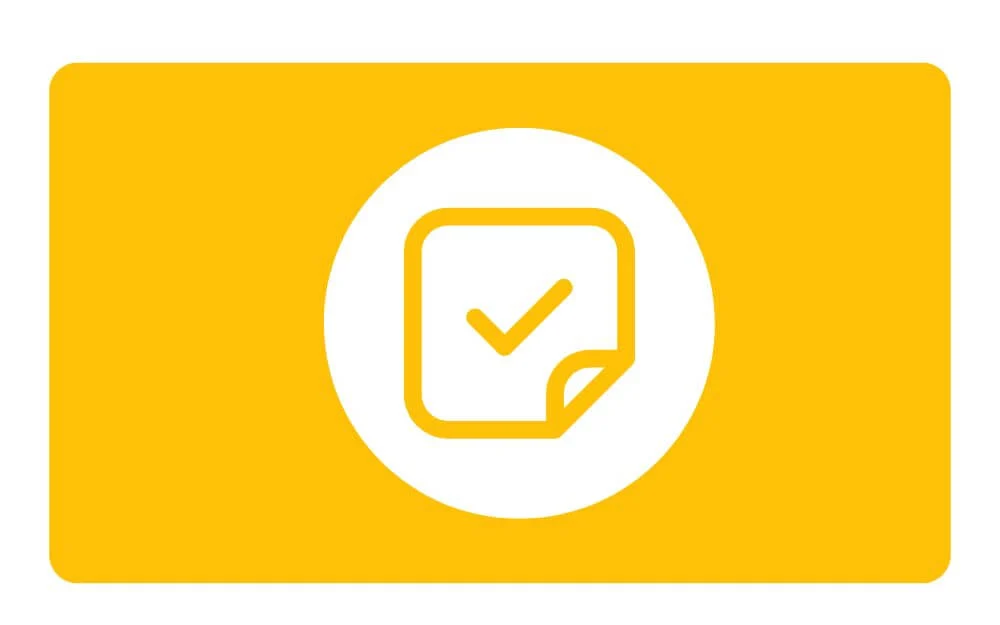
如果您像我一樣,每當看到新的食物食譜時都會立即為捲軸或社交媒體帖子添加書籤,那麼這個快捷方式可能非常有用。該食譜從社交媒體源中獲取視頻或照片的輸入,提取所有成分和步驟,並將其保存在您的 Notes 應用程序中。
這樣,您可以將所有視頻食譜變成易於遵循的分步教程,而且這種快速提取功能可以讓您立即看到完整的成分列表。您只需將此快捷方式添加到您的列表中,然後將照片或食譜視頻分享到此快捷方式即可。它使用 Apple Intelligence 分析視頻並將所有食譜轉換為簡單文本。
下載快捷方式
將鬧鐘添加到您的日曆事件
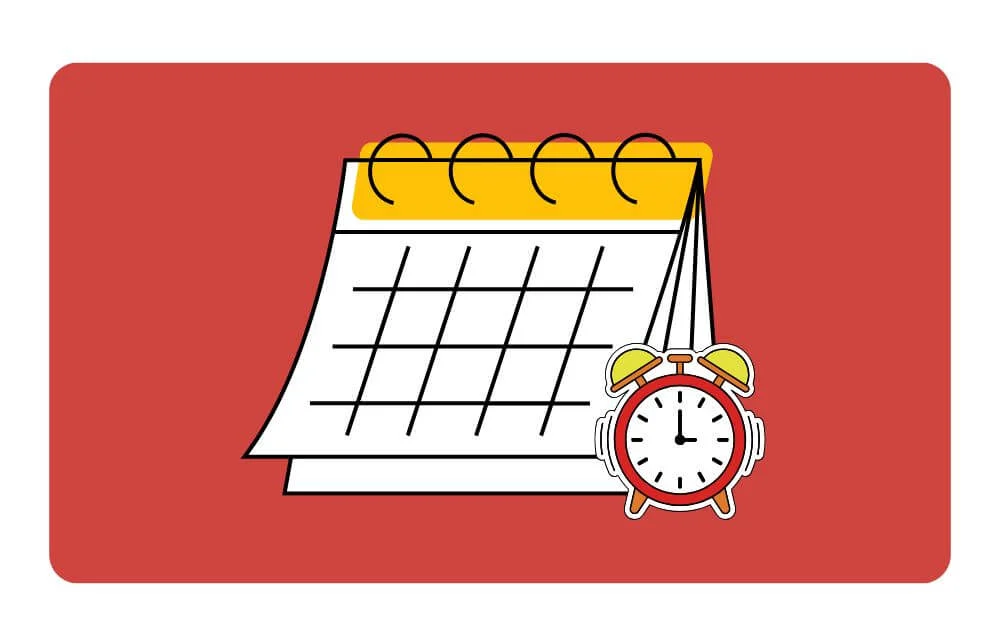
如果您僅僅因為錯過了通知而錯過了重要的日曆活動,那麼此快捷方式可以成為您的救星。每當您將事件添加到日曆時,它都會自動為該事件創建警報,以便您不會錯過通知。
如果您已經安排了重要事件,則可以在 iPhone 上運行此快捷方式,以自動為所有現有日曆事件設置鬧鐘。這樣,您就不會錯過任何重要的通知。
下載快捷方式
使用設備上的人工智能創建智能待辦事項列表
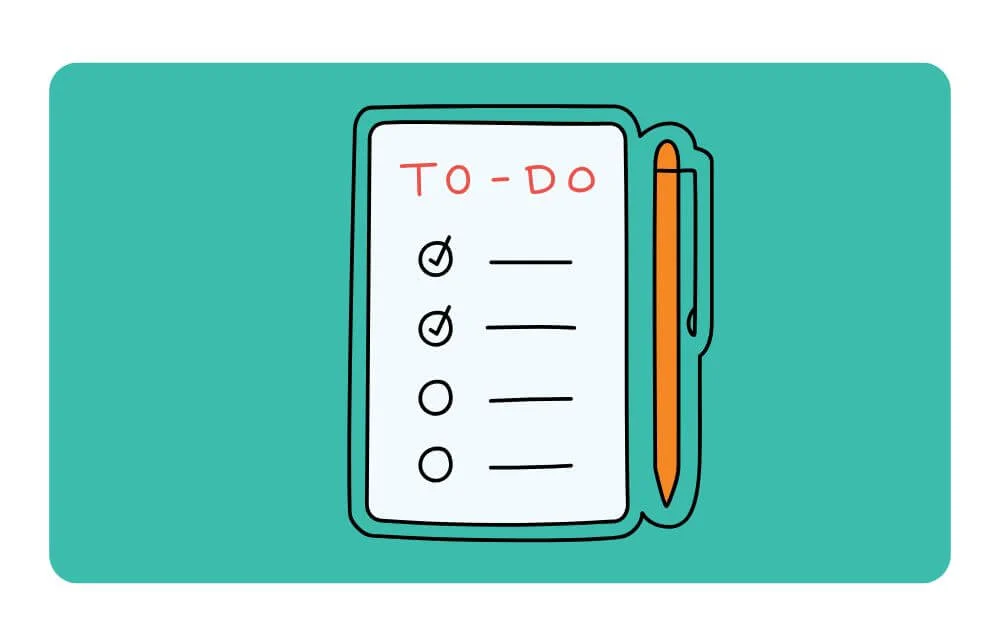
AI 可以非常有用地幫助你計劃你的一天,借助不同的待辦事項列表原則,它可以為你創建更好且可操作的待辦事項列表任務,但是最大的麻煩是你需要遵循多個步驟並在不同工具之間複製和粘貼任務,但是如果你使用支持 Apple Intelligence 的 iPhone 機型,你只需使用此快捷方式即可記錄所有即將到來的任務。
它在設備上使用 Apple Intelligence,並將它們組織到 Apple Notes 中的待辦事項列表中。唯一的要求是您的設備需要有 Apple Intelligence 支持,iPhone 15 Pro 及更高版本均支持該功能。
下載快捷方式
使用此快捷方式立即下載所有 iCloud 照片
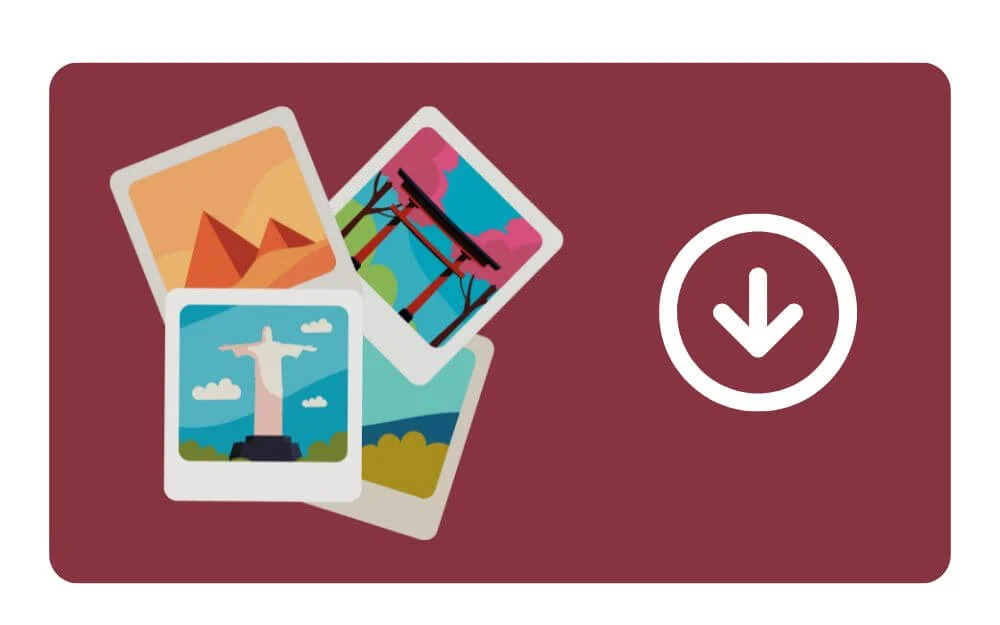
蘋果通常會將高質量的照片存儲在 iCloud 中以節省設備空間,除非您手動要求在 iPhone 上存儲原始照片,但是當您需要時,您必須手動轉到每張照片並下載原始質量並將其從 iCloud 保存到本地設備上,這個過程不僅需要時間,而且如果您有數千張原始質量的照片需要本地保存在設備上,則幾乎是不可能的。
幸運的是,使用此快捷方式,您可以自動執行此過程,特別是當您想要共享照片或備份或將所有照片移動到另一個雲存儲時。您只需運行此快捷方式,它就會下載每張照片的原始質量並將其保存在您的設備本地。
下載快捷方式
使用此快捷方式每天更聰明地醒來

如果您像我一樣根據早上的任務設置鬧鐘,那麼該快捷方式可能非常有用。它會使用設備上的 Apple Intelligence 根據您的任務自動在正確的時間創建鬧鐘。
例如,如果您有 5 個不同的早晨任務,快捷方式會分析您的任務並估計完成每個任務所需的時間,並根據該時間自動創建特定的警報。換句話說,它是您的個人鬧鐘助手,可以根據您的任務和可用時間設置鬧鐘。
由於它使用設備上的 Apple Intelligence,因此需要 iPhone 15 Pro 或任何支持 Apple Intelligence 的型號才能使用此快捷方式。您還可以選擇跳過週末的鬧鐘。
要使用此快捷方式,您需要下載並安裝兩個快捷方式。您可以使用設置的鬧鐘快捷方式,它會在後台自動調用其他快捷方式。
下載快捷方式
下載早間鬧鐘 AI 模型快捷方式
使用此快捷方式立即打開任何應用程序的設置
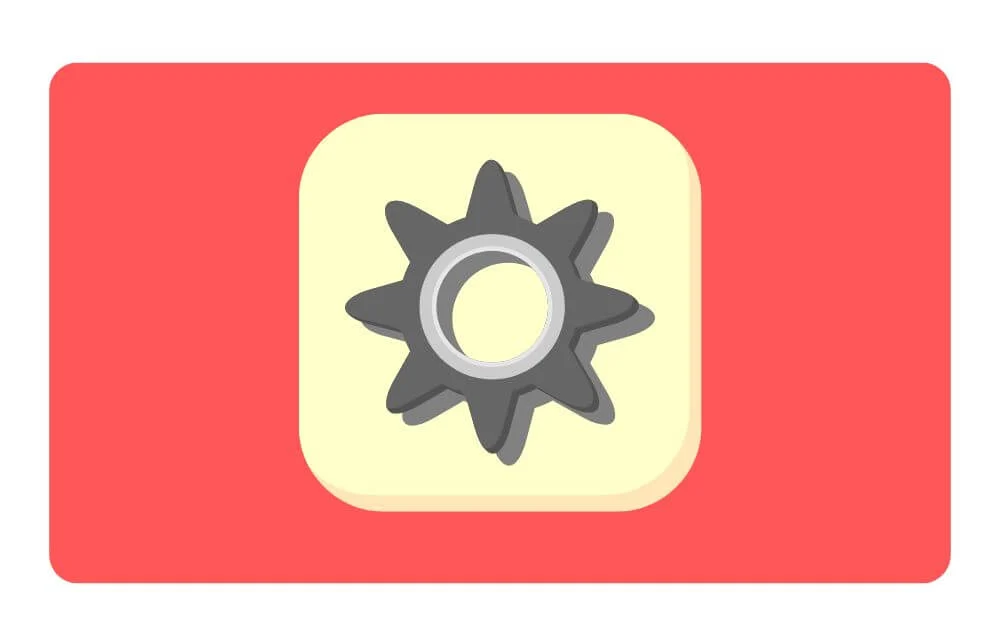
iOS 中最煩人的事情之一是你必須深入研究設置才能找到特定的應用程序設置;但是,通過簡單的快捷方式,您可以直接從控制中心立即訪問任何應用程序設置。
您可以將此快捷方式添加到控制中心,打開應用程序並運行此快捷方式,您將立即被重定向到特定的應用程序設置。它適用於幾乎所有應用程序,包括第三方應用程序,並使應用程序控制和設置易於訪問。請按照以下指南了解如何將快捷方式添加到控制中心
下載快捷方式
無需按任何按鈕即可打開 iPhone 關機菜單
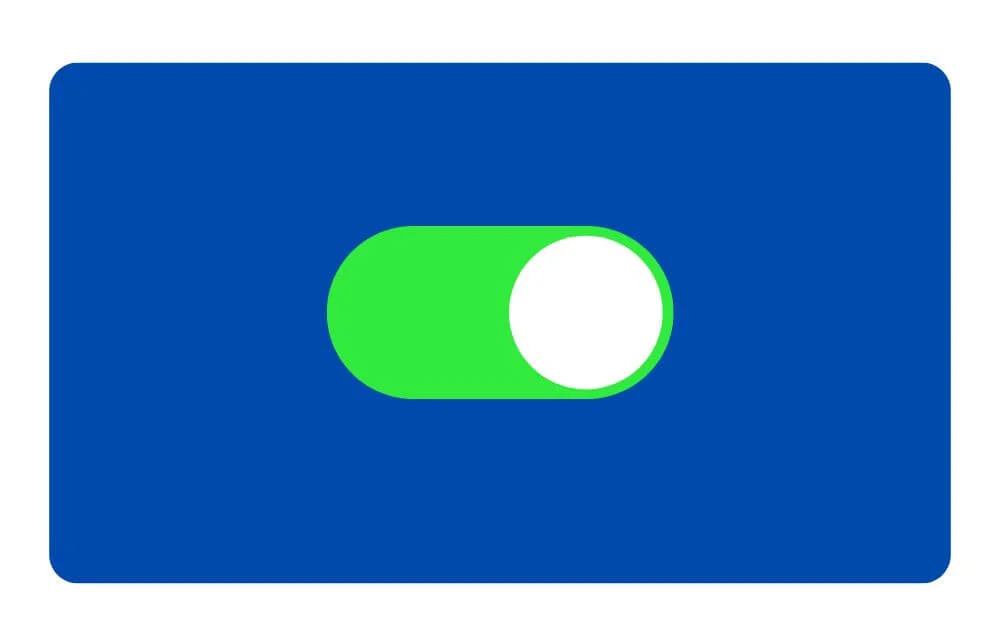
您可以使用此快捷方式立即訪問 iPhone 電源菜單選項,而無需使用按鈕。一般來說,要訪問iPhone電源菜單,您需要長按電源和音量按鈕,然後訪問電源菜單,但通過這個簡單的快捷方式,您只需按下它即可關閉iPhone。您可以將此快捷方式添加到主屏幕以方便訪問。
下載快捷方式
使用此快捷方式讓您的屏幕截圖看起來很專業
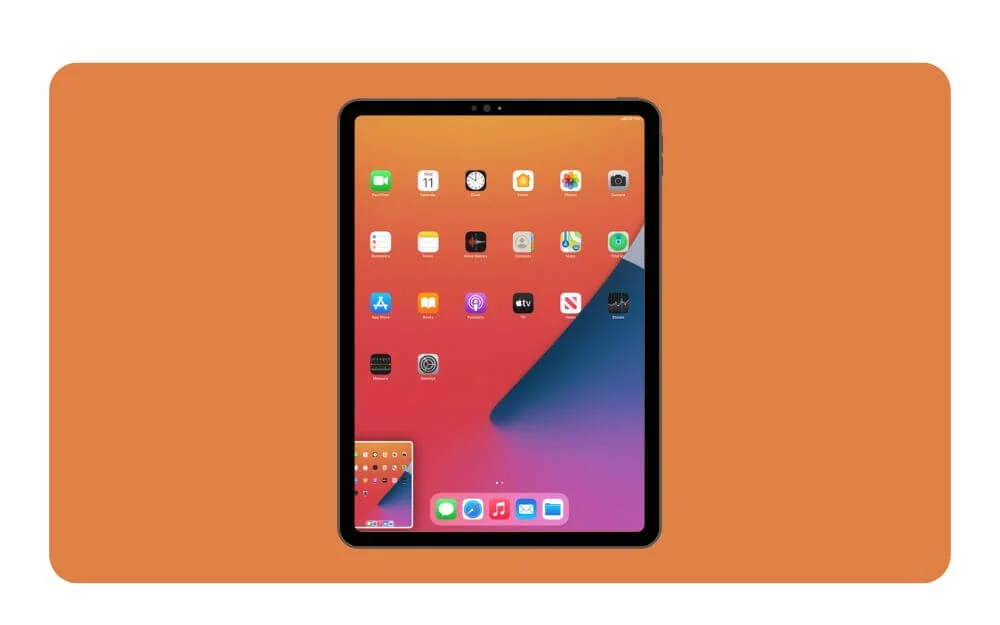
如果您經常與他人分享屏幕截圖,此插件可以通過在屏幕截圖周圍添加框架來讓您的屏幕截圖看起來很專業。最好的部分是您不需要做任何事情;您只需從“照片”應用程序中選擇屏幕,快捷方式就會自動檢測您的設備和尺寸,並選擇正確的框架並將其添加到屏幕截圖中。
如果沒有找到匹配的框架,您也可以下載該框架。另外,您還可以查看、保存和與相框共享最終的屏幕截圖,除此之外,您還可以刪除原始屏幕截圖以節省設備空間。該快捷方式完全免費使用,目前支持幾乎所有 iPhone、MacBook、Apple Watch 和 iPad 型號。
下載快捷方式
使用此快捷方式立即保存並訪問您的剪貼板歷史記錄
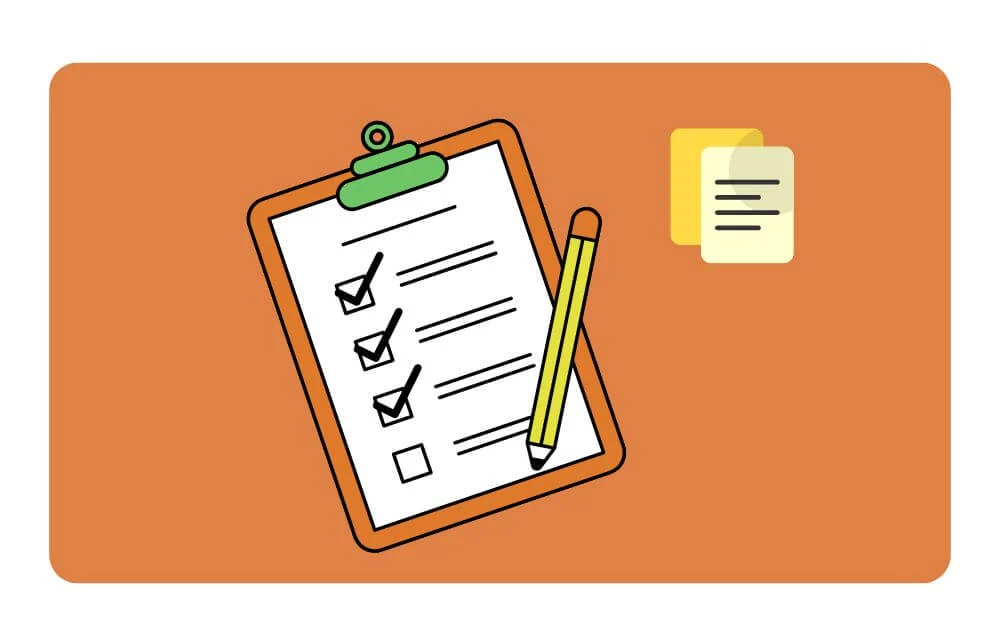
該快捷方式將剪貼板管理器本地帶到您的 iPhone 上,無需任何第三方應用程序,它有兩個快捷方式,保存到歷史記錄快捷方式可讓您保存複製到剪貼板的任何文本,因為它無法自動複製 iPhone 上的文本,您必須手動觸發快捷方式來複製文本,為此您可以使用 iPhone 上的操作按鈕或在不支持的設備上使用後退按鈕。
無論您何時使用該快捷方式,它都會保存剪貼板中當前的任何文本並將其添加到歷史記錄列表中。為了幫助您區分,該快捷方式還標記了日期和位置,以便您可以知道何時復制了文本。
接下來是檢索快捷方式,它會顯示最近 5 個複制的文本項目,您可以隨時隨地複制和粘貼這些文本項目。同樣,要觸發此操作,您需要使用操作按鈕或在 iPhone 上設置雙擊或三次點擊。您還可以在“筆記”應用程序中查看複製的剪貼板項目的完整列表。這樣,您就可以管理 iPhone 上的所有剪貼板歷史記錄。
下載添加到剪貼板快捷方式
下載查看剪貼板快捷方式
使用此快捷方式每週設置 Reddit 熱門壁紙
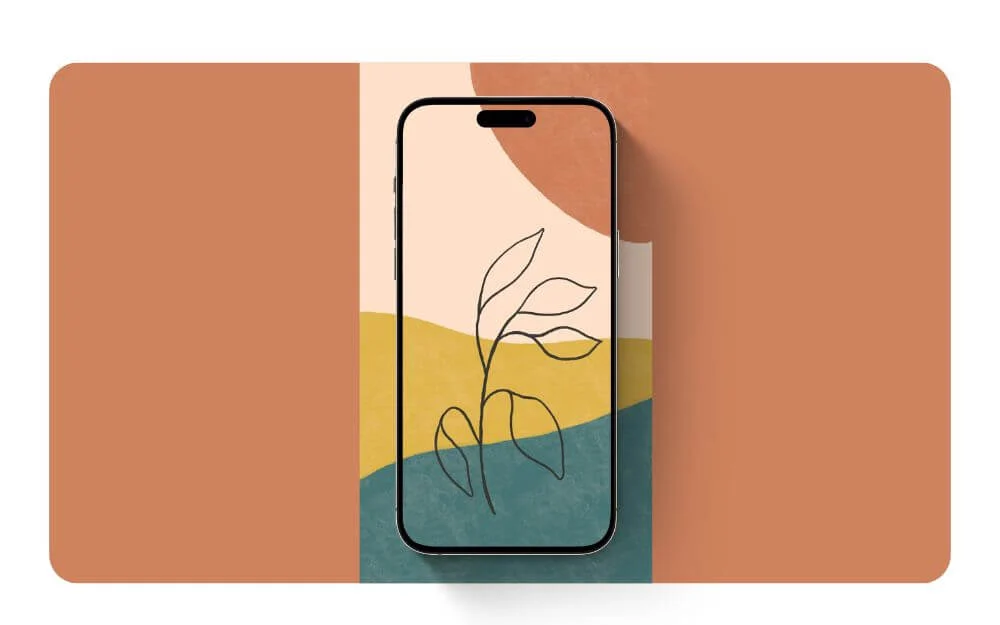
如果您喜歡每週更換壁紙,那麼這個快捷方式會非常有用。使用此快捷方式,您可以每周自動從 /wallpapers subreddit 設置新壁紙。您還可以隨時在 iPhone 上更改和應用新壁紙時手動運行此壁紙。
最好的部分是,它會自動連接到壁紙 subreddit 並以全分辨率下載,並自動將該圖像設置為您的手機壁紙。您可以每週運行此快捷方式,它會自動運行。
下載快捷方式
使用此快捷方式輕鬆保存和管理保修詳細信息

奇怪的是,沒有一個最好的應用程序可以在家跟踪您產品的保修,甚至在保修結束時收到通知,因為我使用 Notion 製作了自己的保修跟踪器,但它仍然需要外部 Notion 應用程序來管理您的所有保修,但是通過 iPhone 上的此快捷方式,您可以簡單地管理 iPhone 上任何產品的保修,您可以觸發此 iPhone 快捷方式並添加保修信息並將其保存在您的 iPhone 上,您還可以查看您的所有 設備的保修信息集中在一處並輕鬆跟踪其保修。
下載快捷方式
改造你的 iPhone
這些是有用的免費 iOS 快捷方式,您可以下載並在 iPhone 上使用。添加快捷方式很容易。單擊快捷方式下方的“下載快捷方式”按鈕,您將被重定向到 iCloud 頁面。從那裡,點擊添加快捷方式,就是這樣。該快捷方式將添加到您的庫中。從那裡,您可以在需要時自定義或運行快捷方式。要將快捷方式添加到主屏幕,請選擇小部件選項卡,然後從那裡選擇快捷方式並將所需的快捷方式添加到您的 iPhone 主屏幕以方便訪問。
